 tutoriels informatiques
tutoriels informatiques connaissances en informatique
connaissances en informatique Corrections rapides pour l'action interrompue avec la poignée de fichiers non valide
Corrections rapides pour l'action interrompue avec la poignée de fichiers non valideCorrections rapides pour l'action interrompue avec la poignée de fichiers non valide
Moyen pratique de résoudre l'erreur "manche de fichier non valide" dans le système Windows 10/11
Parfois, vous pouvez rencontrer une erreur de "manche de fichier non valide" lorsque vous essayez de renommer, de supprimer ou de copier des fichiers sur Windows 10/11. Ne vous inquiétez pas! Cet article fournira des solutions simples et efficaces.
Erreur "manche de fichier non valide"
Lorsque vous essayez de créer ou de renommer un fichier ou un dossier contenant certains mots réservés Windows (tels que Con, PRN, AUX, NUL, LPT, etc.), vous pouvez recevoir un message d'erreur "Nom du périphérique non valide spécifié". Si vous modifiez le nom du fichier, l'opération peut échouer avec "Fonctionnement d'interruption, poignée de fichier non valide". Heureusement, vous pouvez facilement supprimer le fichier ou le dossier en question. Veuillez continuer à lire pour en savoir plus!
Comment corriger l'erreur "manche de fichier non valide" sur Windows 10/11?
Méthode 1: Supprimer les fichiers en mode sans échec
Si le fichier ne peut pas être supprimé en mode normal, essayez de le supprimer en mode sans échec. Le mode sûr est un mode de diagnostic qui lance uniquement le système d'exploitation et ses moteurs et services minimaux, rétrécissant ainsi la cause profonde du problème. Les étapes de fonctionnement sont les suivantes:
Étape 1. Appuyez sur Win R pour ouvrir la boîte de dialogue Exécuter.
Étape 2. Dans l'onglet Startup, vérifiez le démarrage sûr et le minimum.

Étape 3. Cliquez sur Appliquer et OK pour faire en sorte que les modifications prennent effet.
Étape 4. Votre ordinateur doit ensuite être redémarré pour entrer en mode sans échec. Après avoir élaboré le mode sans échec, ouvrez l'explorateur de fichiers pour trouver et supprimer le fichier.
Méthode 2: Utilisez l'invite de commande pour supprimer le fichier
Si vous avez plusieurs fichiers ou dossiers en question, vous pouvez utiliser les commandes de l'invite de commande pour supprimer le dossier et tous les fichiers. Les étapes de fonctionnement sont les suivantes:
Étape 1. Exécutez l'invite de commande en tant qu'administrateur.
Étape 2. Dans la fenêtre de commande, tapez la commande suivante et appuyez sur Entrée . Veuillez remplacer file-folder-path avec le chemin d'accès au fichier ou au dossier en question.
rd \\\\.\\file-folder-path /S /Q
- La commande
rdest utilisée pour supprimer les répertoires ou les dossiers. - La commande
\\\\.\\sélectionnera l'ordinateur que vous utilisez actuellement. - La commande
/Speut supprimer toutes les sous-répertoires et fichiers contenus dans le dossier spécifié. - La commande
/Qsupprime tout sans afficher de messages de confirmation.
Si vous obtenez toujours une erreur de "manche de fichier non valide" lors de la copie d'un fichier, exécutez l'une des commandes suivantes dans l'invite de commande surélevée:
FSUTIL reparsepoint delete C:\\Users\\<username> \\Desktop\\FileName</username>
DEL C:\\Users\\<username> \\Desktop\\FileName</username>
Suggestions: sauvegarder les fichiers importants pour éviter la suppression erronée
Parfois, vous pouvez supprimer certains fichiers par erreur. De plus, lorsque vous avez l'intention de supprimer des fichiers volumineux, Windows vous demandera de les supprimer définitivement. Que devez-vous faire si vous souhaitez récupérer ces fichiers?
Les choses seront beaucoup plus faciles si vous avez une copie de sauvegarde des fichiers importants. En parlant de sauvegarde, un logiciel de sauvegarde Windows gratuit appelé Minitool Shadowmaker est le premier choix de recommandation.
Cet outil puissant est conçu pour sauvegarder et restaurer des fichiers, des dossiers, des partitions sélectionnées, des systèmes Windows et même des disques entiers. Maintenant, suivez ces étapes pour créer une sauvegarde de fichier:
Étape 1. Démarrez gratuitement la version d'essai Minitool Shadowmaker.
Étape 2. Dans la page de sauvegarde, accédez à Source> dossiers et fichiers pour sélectionner les fichiers que vous devez protéger.
Étape 3. Ensuite, accédez à "Target" pour sélectionner le chemin de stockage pour stocker l'image de sauvegarde. Ici, les disques durs externes ou les disques flash USB sont meilleurs.
Étape 4. Cliquez sur "sauvegarder maintenant" pour démarrer le processus immédiatement.

Conclusion
Cet article introduit deux façons de supprimer des fichiers lors de la rencontre d'une erreur de "manche de fichier non valide". Dans le même temps, il est fortement recommandé d'utiliser Minitool Shadowmaker pour sauvegarder tout le contenu important de votre ordinateur. J'espère que ces méthodes vous aideront.
Ce qui précède est le contenu détaillé de. pour plus d'informations, suivez d'autres articles connexes sur le site Web de PHP en chinois!
 Guide - Intel HD Graphics 620 Téléchargement, installation et mise à jour du pilote - MinitoolApr 30, 2025 am 12:35 AM
Guide - Intel HD Graphics 620 Téléchargement, installation et mise à jour du pilote - MinitoolApr 30, 2025 am 12:35 AMVous voulez mettre à jour le pilote Intel HD Graphics 620? À partir de cet article, vous connaissez plusieurs façons collectées par php.cn pour faire la mise à jour du pilote Intel HD Graphics 620 - Téléchargez un pilote en ligne et installez-le, mettez à jour le lecteur via le gestionnaire de périphériques ou utilisez un Driv professionnel
 Comment sauvegarder et restaurer vos données PS5 en lecteur / cloud externe? - MinitoolApr 30, 2025 am 12:34 AM
Comment sauvegarder et restaurer vos données PS5 en lecteur / cloud externe? - MinitoolApr 30, 2025 am 12:34 AMLa sauvegarde régulièrement de vos données est un excellent moyen de garantir que les données importantes sont enregistrées. Vous pouvez sauvegarder les données enregistrées sur votre stockage de console PlayStation 5. Cet article de PHP.CN vous fournit un guide complet. Maintenant, continuez à lire.
 Top 10 thèmes Windows 7 gratuits pour télécharger et essayer! - MinitoolApr 30, 2025 am 12:33 AM
Top 10 thèmes Windows 7 gratuits pour télécharger et essayer! - MinitoolApr 30, 2025 am 12:33 AMUn thème est une combinaison d'images d'arrière-plan de bureau, de couleurs de fenêtre et de sons. Cet article de Php.cn fournit les 10 meilleurs thèmes Windows 7 gratuits à télécharger. Continuez à lire pour choisir un thème Windows 7.
 7 alternatives Winrar gratuites aux fichiers Zip / Unzip sur Windows 10/11 - MinitoolApr 30, 2025 am 12:32 AM
7 alternatives Winrar gratuites aux fichiers Zip / Unzip sur Windows 10/11 - MinitoolApr 30, 2025 am 12:32 AMWinrar est une bonne application d'archiver de fichiers gratuits pour Windows. Vous pouvez télécharger Winrar pour Windows 10/11 et l'utiliser pour créer ou afficher facilement les archives au format RAR / ZIP. Il peut également décompresser de nombreux autres formats. Cependant, si Winrar ne travaille pas sur votre PC
 Que faire si Elden Ring ne répond pas sur le lancement Steam / Xbox / PC - MinitoolApr 30, 2025 am 12:31 AM
Que faire si Elden Ring ne répond pas sur le lancement Steam / Xbox / PC - MinitoolApr 30, 2025 am 12:31 AMElden Ring ne lance pas PC est l'un des problèmes les plus ennuyeux dont les joueurs de jeu peuvent souffrir. Heureusement, le résoudre n'est pas si difficile. Regardez simplement les conseils et les astuces sur le site Web de PHP.cn, je parie que toutes vos inquiétudes auront disparu.
![[Résolu] Code d'erreur de l'application Camera Windows 0xa00f4288 - Minitool](https://img.php.cn/upload/article/001/242/473/174594421585240.png?x-oss-process=image/resize,p_40) [Résolu] Code d'erreur de l'application Camera Windows 0xa00f4288 - MinitoolApr 30, 2025 am 12:30 AM
[Résolu] Code d'erreur de l'application Camera Windows 0xa00f4288 - MinitoolApr 30, 2025 am 12:30 AMEt si vous recevez le code d'erreur - 0xa00f4288 Toutes les caméras sont réservées? Vous pouvez rencontrer cette erreur lorsque vous essayez d'ouvrir une caméra Windows. Si vous êtes contrarié par ce numéro en ce moment, il suffit d'explorer les correctifs de ce guide sur le site Web php.cn et
 Comment télécharger et installer Viso Viewer sur Windows / iPhone / navigateurs? - MinitoolApr 30, 2025 am 12:29 AM
Comment télécharger et installer Viso Viewer sur Windows / iPhone / navigateurs? - MinitoolApr 30, 2025 am 12:29 AMVous voulez trouver un spectateur Visio? Vous venez au bon endroit. Cet article de Php.cn présente comment télécharger et utiliser Microsoft Visio Viewer 2016/013/2010 sur Windows. En outre, vous pouvez savoir comment télécharger Visio Viewer sur iPhones / Browsers.
 Comment créer un groupe d'e-mail / contact dans Outlook 365 - MinitoolApr 30, 2025 am 12:28 AM
Comment créer un groupe d'e-mail / contact dans Outlook 365 - MinitoolApr 30, 2025 am 12:28 AMDans ce tutoriel, vous pouvez apprendre à créer un groupe de messagerie ou un groupe de contacts dans Outlook 365 afin que vous puissiez envoyer un e-mail au groupe de personnes en même temps. Pour rechercher des solutions pour d'autres problèmes informatiques, vous pouvez visiter le logiciel PHP.cn Websi Official Websi


Outils d'IA chauds

Undresser.AI Undress
Application basée sur l'IA pour créer des photos de nu réalistes

AI Clothes Remover
Outil d'IA en ligne pour supprimer les vêtements des photos.

Undress AI Tool
Images de déshabillage gratuites

Clothoff.io
Dissolvant de vêtements AI

Video Face Swap
Échangez les visages dans n'importe quelle vidéo sans effort grâce à notre outil d'échange de visage AI entièrement gratuit !

Article chaud

Outils chauds

Version Mac de WebStorm
Outils de développement JavaScript utiles

SublimeText3 version Mac
Logiciel d'édition de code au niveau de Dieu (SublimeText3)

PhpStorm version Mac
Le dernier (2018.2.1) outil de développement intégré PHP professionnel

Dreamweaver CS6
Outils de développement Web visuel

Adaptateur de serveur SAP NetWeaver pour Eclipse
Intégrez Eclipse au serveur d'applications SAP NetWeaver.





